摘要:接上一篇博文,现在来说明如何在这个Raspbian XP系统上面安装游戏,操作很简单,你只是需要一个游戏模拟器,文章中也给大家提供了一些小游戏,大家感兴趣可以下载下来体验一波。 模拟器下载:https://pan.baidu.com/s/19v1geMFtMFLi4Rc6MnUtzg 游戏下载:https://pan.baidu.com/s/1SFl_8QSt1CrJGFkDn-nJCA 只要是 先下载模拟器,找个地方解压 双击上上个图中的 点击 结束语:有很多功能我还没有去探索,这个模拟器可以设置声音,游戏速度,玩家人数,游戏把手,游戏速度等等,我没有太多时间去折腾,感兴趣可以去折腾一下,然后把设置过程发文出来也好呀,期待你的!!!
一、模拟器&游戏下载
提取码:3ph6
提取码:roc2SCF游戏都可以,连接里面只提供了10几款游戏,想玩其他游戏,网上搜SCF游戏,下载下来即可
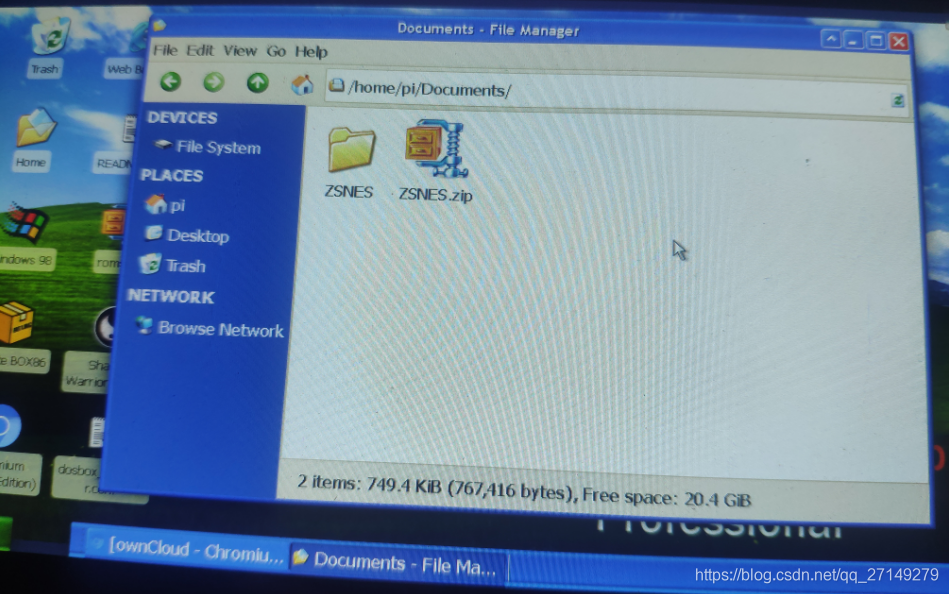
解压后双击进入解压出来的文件,将下载好的游戏放到里面,比如我把游戏都放到了games文件夹下,我放了19个游戏,因为游戏是以中文命名,所以会出现乱码,有乱码强迫症的可以把名字改为英文
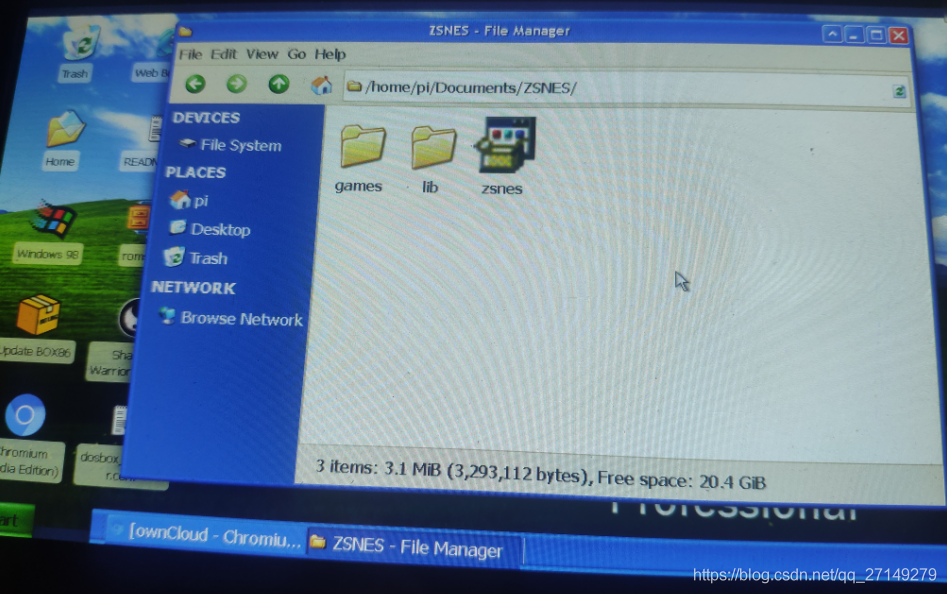
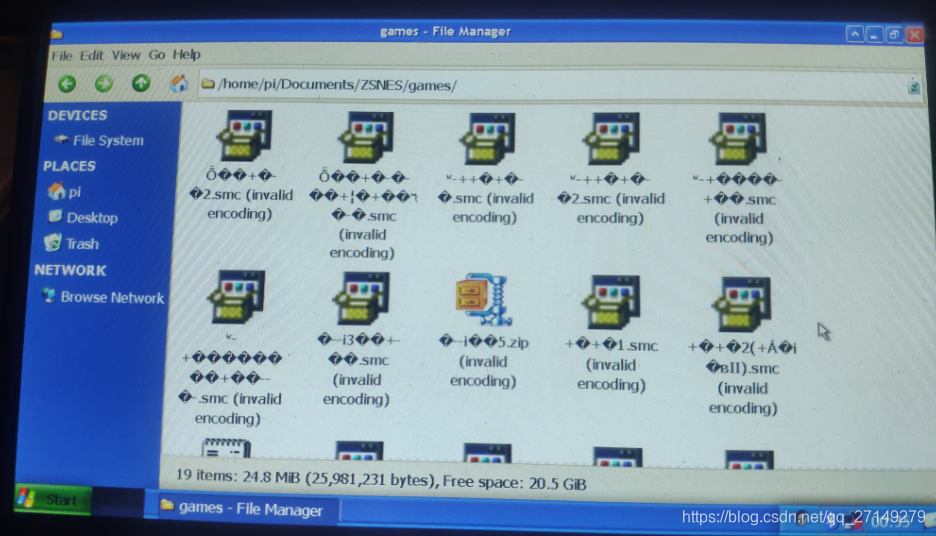
二、运行模拟器进行相关配置
zsnes,打开游戏模拟器,按空格键
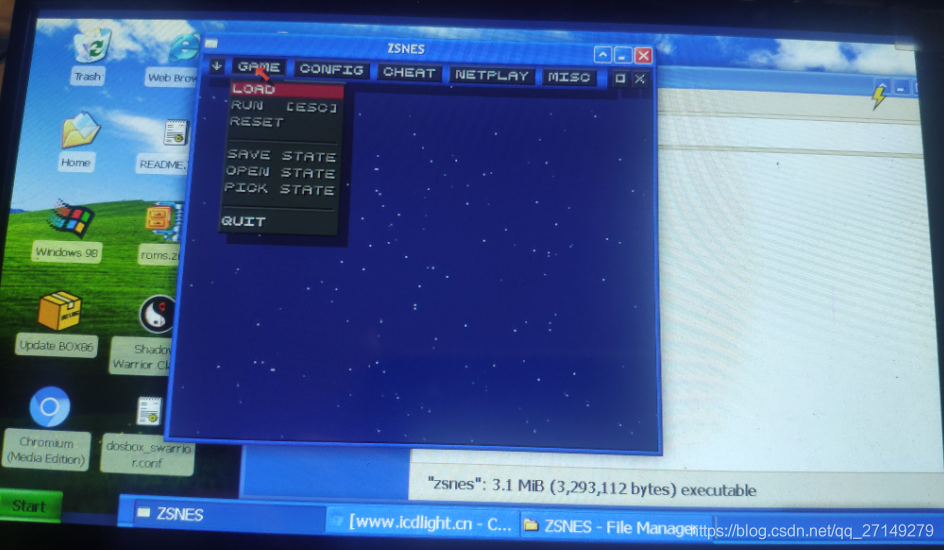
选择CONFIG(配置)– VIDEO(视频),对窗口大小进行设置
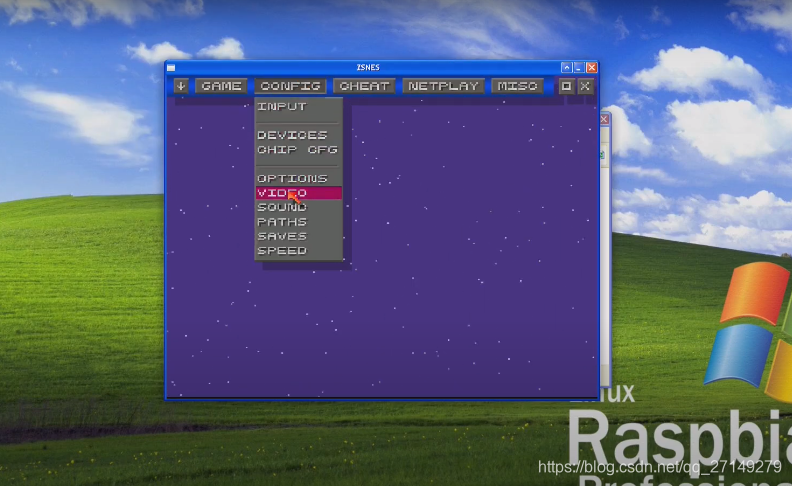
图中前面800X600是分辨率,后边的W表示窗口化运行,F表示全屏运行
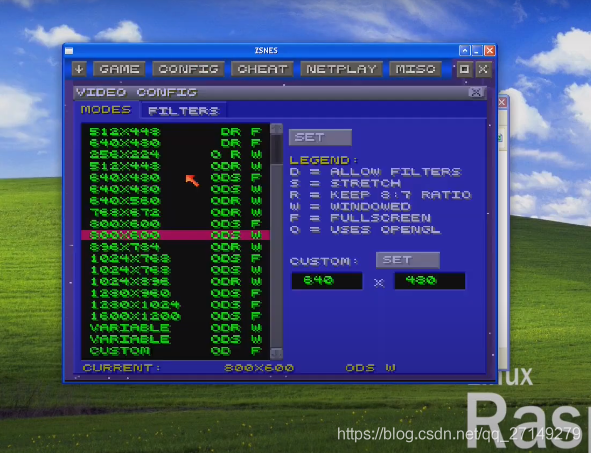
分辨率视实际情况设置,说白了就是调窗口的大小,选择好之后,点击右边的SET
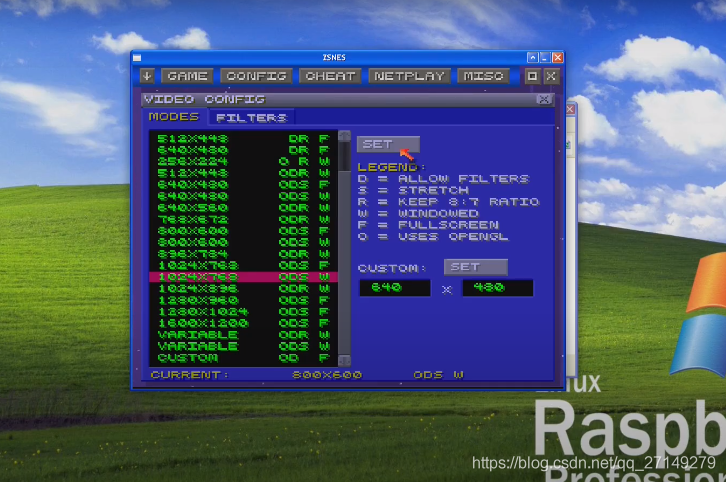
按任意键退出弹框

按一下空格键
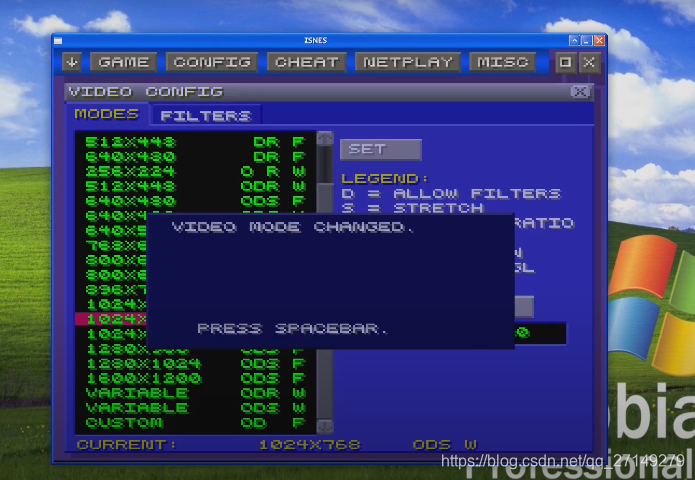
三、加载并运行游戏
GAME(游戏) – LOAD(加载),进行游戏加载

选择我之前放游戏的games文件夹

选择一个游戏双击进行加载
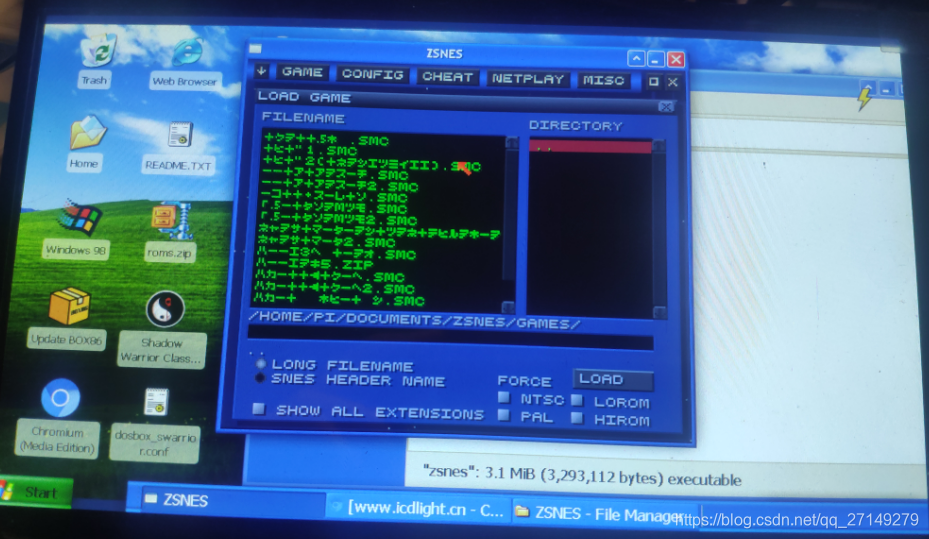
游戏开始了
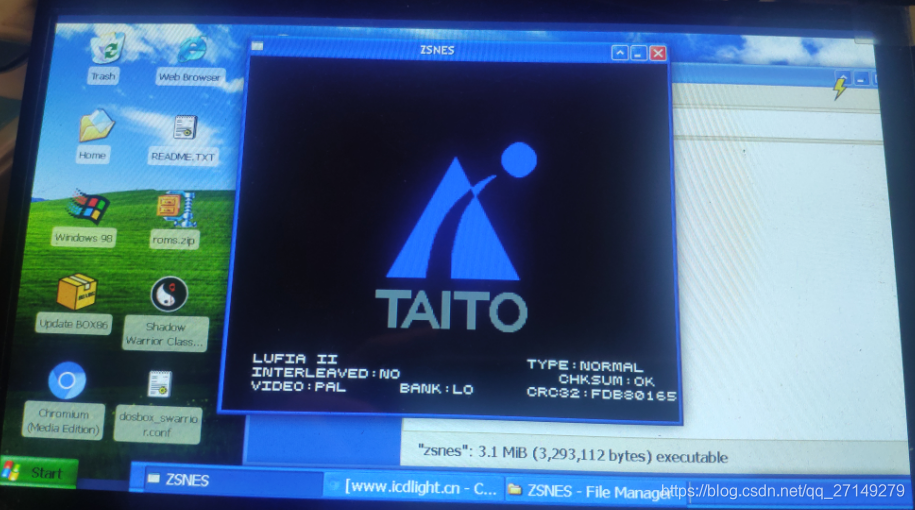
本网页所有视频内容由 imoviebox边看边下-网页视频下载, iurlBox网页地址收藏管理器 下载并得到。
ImovieBox网页视频下载器 下载地址: ImovieBox网页视频下载器-最新版本下载
本文章由: imapbox邮箱云存储,邮箱网盘,ImageBox 图片批量下载器,网页图片批量下载专家,网页图片批量下载器,获取到文章图片,imoviebox网页视频批量下载器,下载视频内容,为您提供.
阅读和此文章类似的: 全球云计算
 官方软件产品操作指南 (170)
官方软件产品操作指南 (170)